Safe Browsing hirdetések eltávolítása (eltávolítási útmutató) - (frissítve: 2016. aug)
Eltávolítási Útmutató - Safe Browsing hirdetések
Mi az, hogy Safe Browsing hirdetések?
Biztonságos használni a Safe Browsing addont?
Azt gondolhatnánk, hogy a Safe Browsing vírus egy hasznos böngészős kiegészítő, amely védelmet nyújt a keresések során. Teljesen megegyezik a Browsing Secure és a Browser Utility programokkal. A biztonsági szakértők tehát nem bíznak a Safe Browsingban, hiába a safe (biztonságos) szó. Mi is azt javasoljuk, hogy mielőbb távolítsa el ezt a potenciálisan kéretlen programot a rendszerből, mert megfigyelheti a felhasználókat, és engedély nélkül szponzorált weboldalakat nyithat meg. A szoftver legkellemetlenebb tulajdonsága a Safe Browsing hirdetések, amelyek szintén partneroldalakra vezetnek. Habár első pillantásra biztonságosnak tűnhetnek, a felhasználási feltételek a következőt állítják: “Please be advised that the Offers provided through the Service may contain Third Party Content, therefore, Safe Browsing 1 Ltd. cannot warrant that they are accurate, relevant or that they are the lowest prices available world-wide.” Tudnia kell azt is, hogy az adware fejlesztői nem vállalnak felelősséget a szoftverükön megjelenített harmadik felek tartalmaiért.
Az adware hirdetései jellemzően reklámsávként, felugró ablakként, linkesített szövegekként és hasonló formákban jelennek meg. Már ez is rendkívül bosszantó, de más olyan tulajdonságai is vannak, amelyek miatt a potenciálisan kéretlen programok közé tartozik. A szponzorált hirdetések mellett megfigyeli a felhasználó internetes tevékenységeit. Olyan adatokat gyűjt be, mint a keresett kifejezések, a leggyakrabban látogatott weboldalak és a bejelentkezési adatok – pedig ezeket nem szabad idegenek kezébe adni. A legrosszabb az egészben az, hogy ezek között személyes beazonosításra alkalmas információk is lehetnek. Ha nem szeretné, hogy személyes adatai idegenek kezébe kerüljenek, és bosszantó hirdetéseket sem szeretne látni, mielőbb el kell távolítania a Safe Browsingot a rendszerből. Ennek legbiztosabb és egyben leggyorsabb módja egy erre való szoftver, például a SpyHunter 5 lefuttatása.
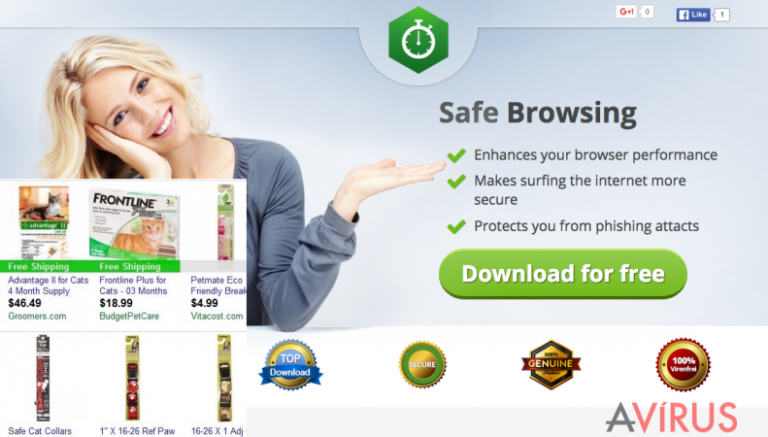
A program észrevétlenül is a rendszerbe juthat?
A válasz sajnos az, hogy igen. Mint minden más adware, a Safe Browsing is a rendszerbe juthat engedély nélkül. Az ilyen programok fejlesztői leggyakrabban a bundling nevű kétes módszerhez folyamodnak. Ennek során más programok telepítőihez mellékelnek potenciálisan kéretlen programokat. A mellékletek csak az egyéni/custom (vagy haladó/advanced stb.) telepítési módokban jelennek meg. A legtöbben azonban nem a részletes telepítést választják, így a különböző potenciálisan veszélyes programok gond nélkül a rendszerbe jutnak. El kell kerülnie azokat a letöltéskezelőket és telepítőket is, amelyek hírhedtek gyanús mellékleteikről – a szoftvereket mindig honlapjukról töltse le. Legyen óvatos a Softonic, CNET, InstallRex telepítőkkel. Ha az adware már a rendszerbe jutott, mielőbb lásson hozzá a Safe Browsing eltávolításához.
Hogyan távolítható el a Safe Browsing?
Habár az adware eltávolítása nem nehéz, azt javasoljuk, hogy egy megbízható antispyware programot használjon, például a lentebb ajánlottak valamelyikét. Ha nem kézzel, hanem automatikusan távolítja el a Safe Browsingot, biztos lehet benne, hogy minden hozzá tartozó fájl törlődni fog (Safe Browsing-nova.exe, Safe Browsing-bg.exe, Safe Browsing.exe, Safe Browsing-bho64.dll stb.). Az antispyware programok emellett minden esetleges olyan behatolót is eltávolítanak, amelyek időközben bejutottak a rendszerbe a megjelenített kétes weboldalakon keresztül.
A következő programok közül választva automatikusan helyreállíthatja a vírusok okozta kárt: FortectIntego, SpyHunter 5Combo Cleaner, Malwarebytes. Azért ezeket az alkalmazásokat javasoljuk, mert a potenciálisan kéretlen programokat és a vírusokat is minden kapcsolódó fájllal és regisztrációs bejegyzéssel együtt azonosítani képesek.
Manuális Eltávolítási Útmutató - Safe Browsing hirdetések
Safe Browsing eltávolítása Windows rendszerekből
A Safe Browsing eltávolításához először nyissa meg a Feladatkezelőt, keresse meg a program bejegyzését, és állítsa le. Fontos, hogy az adware számos komponenst felhasznál, amelyeket mind el kell távolítania, hogy megakadályozhassa a vírus életben maradását. Keressen Browsing Secure, Browser Utility és hasonló bejegyzéseket is.
-
Kattintson ide: Start → Control Panel → Programs and Features (Amennyiben ön Windows XP felhasználó, kattintson ide: Add/Remove Programs.)

-
Amennyiben ön Windows 10 / Windows 8 felhasználó, kattintson a jobb egérgombbal a képernyő bal alsó sarkában. Miután a szükséges Quick Access Menu megjelent, válassza először azt, hogy Control Panel, ezután pedig azt, hogy Uninstall a Program.

-
Távolítsa el a(z) Safe Browsing szoftvert és a vele kapcsolatos egyéb programokat
Keressen ki a(z) Safe Browsing bejegyzéseit, valamint a többi mostanában telepített, gyanús programét is. -
Távolítsa el őket és kattintson arra, hogy OK a változások elmentéséhez.

Safe Browsing eltávolítása Mac OS X rendszerből
A Safe Browsing Mac OS X rendszerről történő eltávolítása során keressen Browsing Secure, Browser Utility és hasonló bejegyzéseket is. Ezek a számítógép újraindítása után ismét feltelepíthetik az adware-et.
-
OS X használata esetén Go gomb a képernyő bal felső részén, majd Applications

-
Applications mappa megjelenése után keresse ki a kártevőt (Safe Browsing) vagy az egyéb gyanús programokat. Ezután kattintson jobb gombbal ezekre a bejegyzésekre, majd Move to Trash gomb

Safe Browsing eltávolítása innen: Mozilla Firefox (FF)
-
Veszélyes kiterjesztések eltávolítása
Nyissa meg a Mozilla Firefox böngészőt, kattintson a menüikonra (jobb felső sarok), majd Add-ons → Extensions.
-
Válassza ki a(z) Safe Browsing elemet és minden egyéb gyanús beépülőt. A bejegyzések törléséhez Remove.

-
Állítsa alaphelyzetbe az Mozilla Firefox böngészőt.
Kattintson a kérdőjelre a jobb felső sarokban található Firefox menüben. Ezután Troubleshooting Information.
-
Ezt követően Reset Firefox to its default state üzenet fogadja egy Reset Firefox gombbal. Kattintson a gombra néhányszor a(z) Safe Browsing eltávolításához.

Safe Browsing eltávolítása innen: Google Chrome
-
Kártékony beépülők eltávolítása
Nyissa meg a Google Chrome böngészőt, kattintson a menüikonra (jobb felső sarok), majd Tools → Extensions.
-
Válassza ki a(z) Safe Browsing bejegyzéseit és minden egyéb kártékony beépülőt, majd a szemetes ikon segítségével távolítsa el őket.

-
Kattintson ismét a menügombra, majd az itt megjelenő Search szekció alatt Settings → Manage Search engines.

-
A következő, Search Engines... menüből távolítsa el a kártékony keresőket. Érdemes csak a Google-t, vagy az ön által korábban használt domaint meghagyni.

-
Állítsa alaphelyzetbe az Google Chrome böngészőt.
Kattintson a menügombra a(z) Google Chrome jobb felső sarkában, majd Settings. -
Görgessen a lap aljára, ott pedig Reset browser settings.

-
A jelenlegi lépés és a(z) Safe Browsing eltávolításának befejezéséhez nyomjon Reset gombot.

Safe Browsing eltávolítása innen: Safari
-
Veszélyes kiterjesztések eltávolítása
Indítson egy Safari böngészőt, majd a bal felső részen található menüben válassza azt, hogy Safari, ezután pedig azt, hogy Preferences
-
Válassza azt, hogy Extensions. Keressen Safe Browsing vagy más gyanús bejegyzést, majd távolítsa el őket: Uninstall gomb

-
Állítsa alaphelyzetbe az Safari böngészőt.
Nyisson Safari böngészőt és kattintson az ablak bal felső részén található menü Safari elemére. Itt válassza azt, hogy Reset Safari...
-
Most egy részletes alaphelyzetbe-állítási ablakot láthat. Általában minden opció be van jelölve, de ha szeretné, megadhatja a helyreállítandó kategóriákat. A kártevő (Safe Browsing) eltávolításának befejezéshez Safe Browsing gombot nyomjon.

Azt tanácsoljuk, hogy a potenciálisan kéretlen program eltávolítása és a böngészők helyreállítása után vizsgálja át a rendszert egy megbízható antispyware programmal. Ezzel megszabadulhat a kártevő (Safe Browsing) hátramaradt regisztrációs bejegyzéseitől és az esetleges további parazitáktól és malware-fertőzésektől is. Válasszon az általunk ajánlott malware-eltávolítók közül: FortectIntego, SpyHunter 5Combo Cleaner vagy Malwarebytes.



















